excel如何防止单元格数据区域的重复录入
1、首先点击打开excel表格。

2、打开软件后,进入到表格窗口。
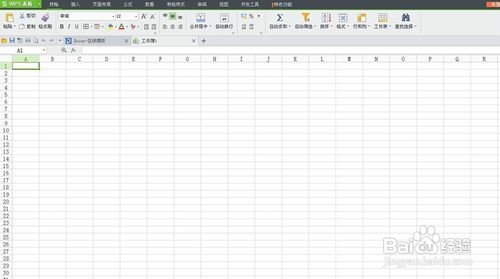
3、选中“D4:D18”的区域,点击“数据-数据验证-数据验证”(下图1处)

4、在新弹窗口中,允许选择“自定义”(下图2处),在公式处输入=COUNTIF($D$4:$D$18,D4)<2 (下图3处)

5、确定后,如果在“发票编号”列输入相同的内容,系统就会提第二个重复内容无法输入,就会出现下图的报错窗口。(下图4处)
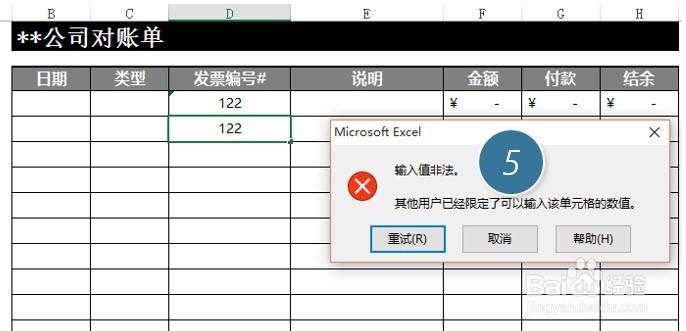
6、但这个报错容易“误会”,让人觉得是Excel系统出了问题,所以再改进一下。
在“出错警告”中,将标题和错误信息处输入下图内容。(下图6处)

7、如果再次录入重复的数据,系统会出现如下提醒,这样系统的友好度会提升很多。

8、以上便是的方法,希望对大家有所帮助!

声明:本网站引用、摘录或转载内容仅供网站访问者交流或参考,不代表本站立场,如存在版权或非法内容,请联系站长删除,联系邮箱:site.kefu@qq.com。
阅读量:46
阅读量:52
阅读量:75
阅读量:107
阅读量:71